
Instalace systému Windows 10 v podstatě se neliší od operace pro jiné starší verze. Pokud je splněna, mohou existovat také problémy a problémy s různými důvody. Dnes budeme hovořit o tom, jak "Redo" disk s oddílem GPT v MBR přímo při spouštění z instalačního média.
Transformace gpt v mbr
Potřeba převést strukturu nejčastěji dochází při pokusu o "usadit" systém na pohonu, na kterém byla dříve nainstalována "tucet". Současně "železo" nepodporuje UEFI, což znamená GPT. Speciální nástroj vyřeší tuto úlohu - nástroj Disk Console s názvem DiskPart. Je přítomen jako součást všech distribucí instalace systému Windows. Můžete jej spustit pomocí "příkazového řádku".
- Poté, co je načten z instalačního média a zobrazí se obrazovka s návrhem vybrat jazyk, stiskněte tlačítko "Další".
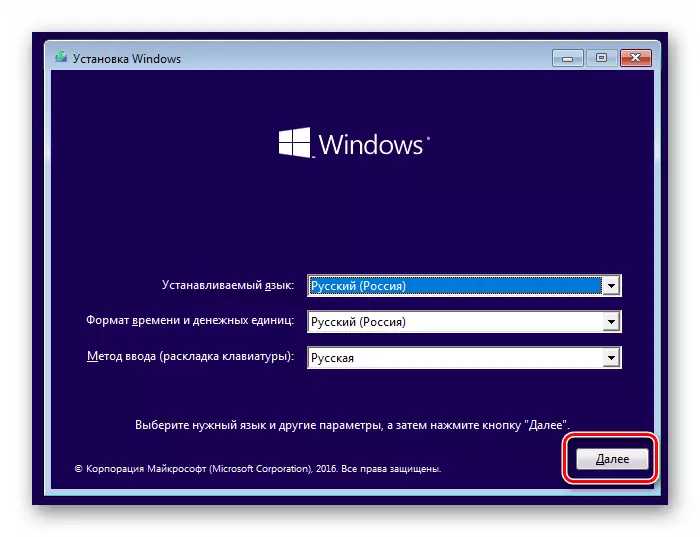
- Jděte do prostředí zotavení odkazem uvedeným na snímku obrazovky.
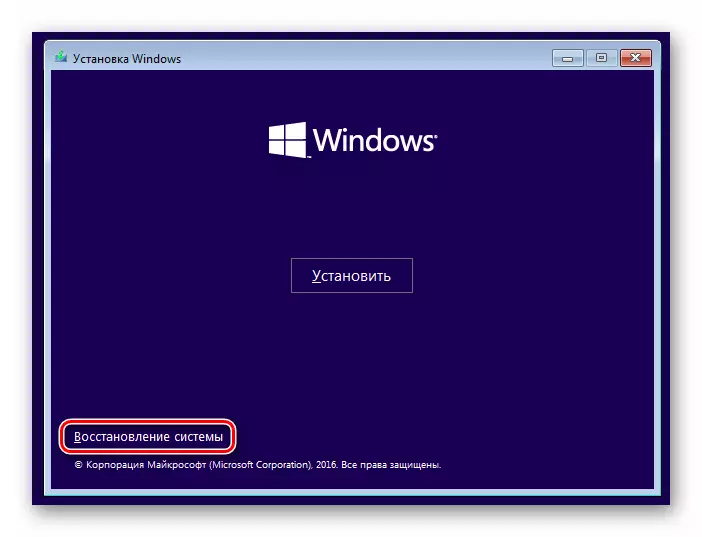
- Jdeme do bloku s nástroji k řešení problémů.
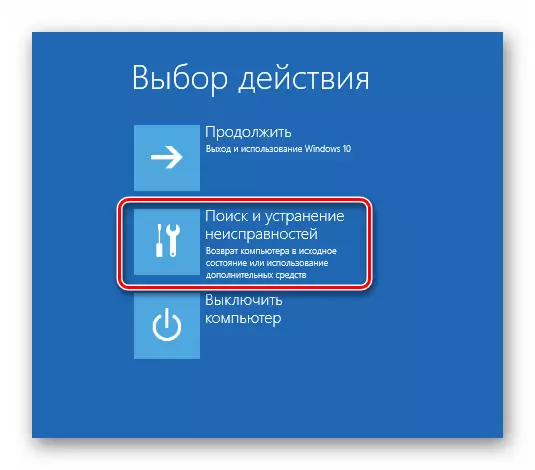
- Zde klikněte na tlačítko "Příkazový řádek".
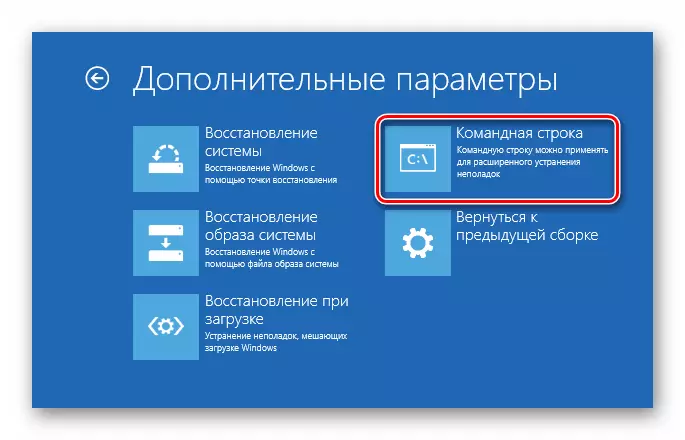
- Zadáváme příkaz níže a klikněte na Enter.
diskpart.
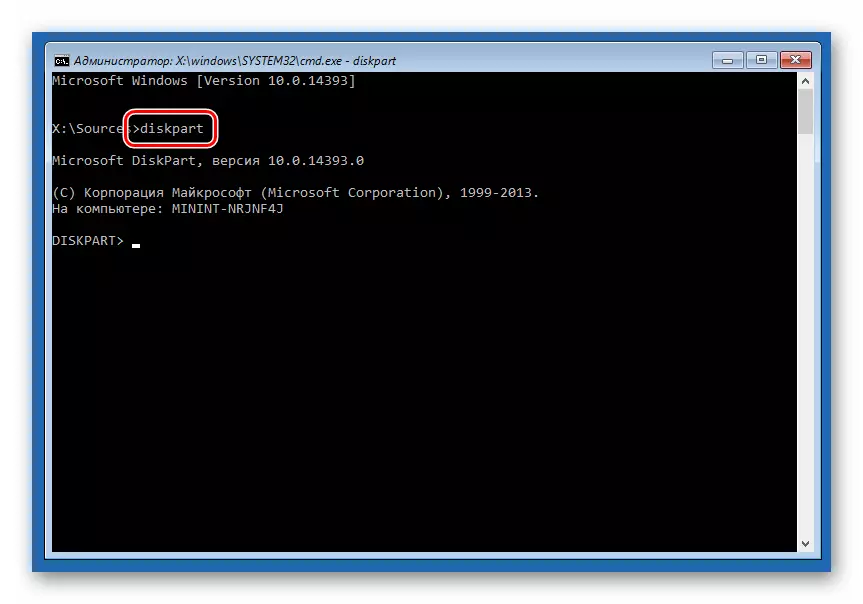
- Dále, "Prosím, zobrazte nám všechny fyzické pohony připojené ke základní desce.
Seznam disků nebo LIS DIS
Jak vidíme, v našem případě existují dva disky v systému. Naproti cíli ve sloupci "GPT" znamená hvězdičku.
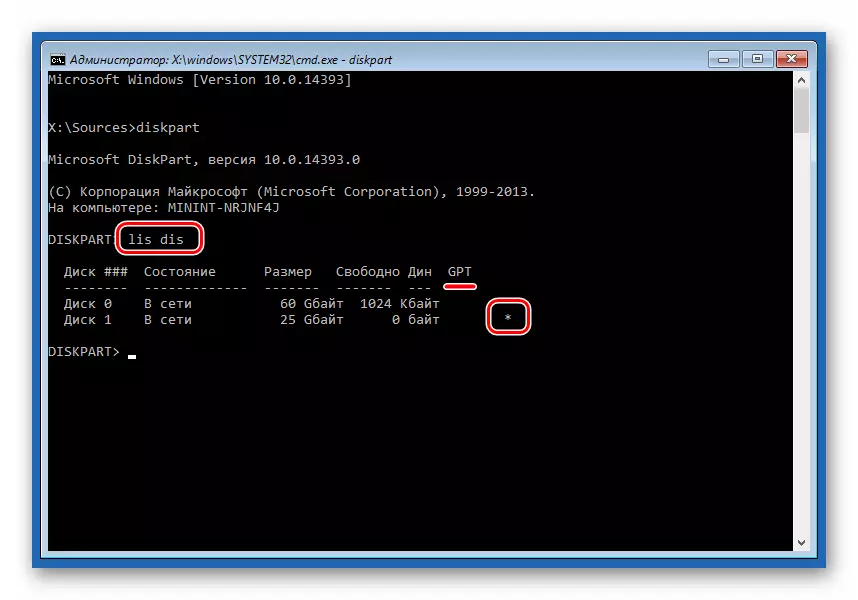
- Vyberte příkaz jednotky další.
Vyberte Disk 1.
"1" - číslo disku, pod kterým se zobrazí v předchozím seznamu.
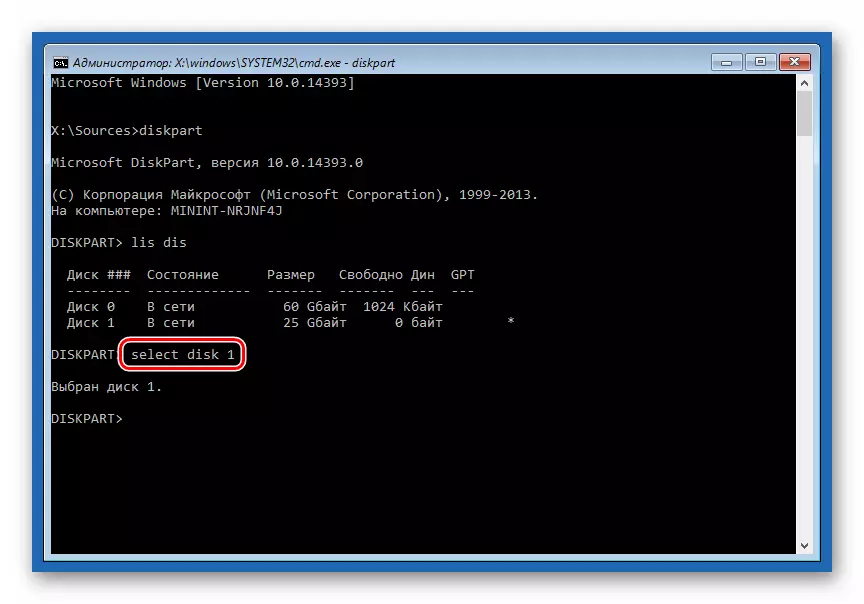
- Vyčistěte jednotku z dostupných sekcí a dat. I když je důvěra, že je disk prázdný, tento krok by neměl být smykem.
Čistý.
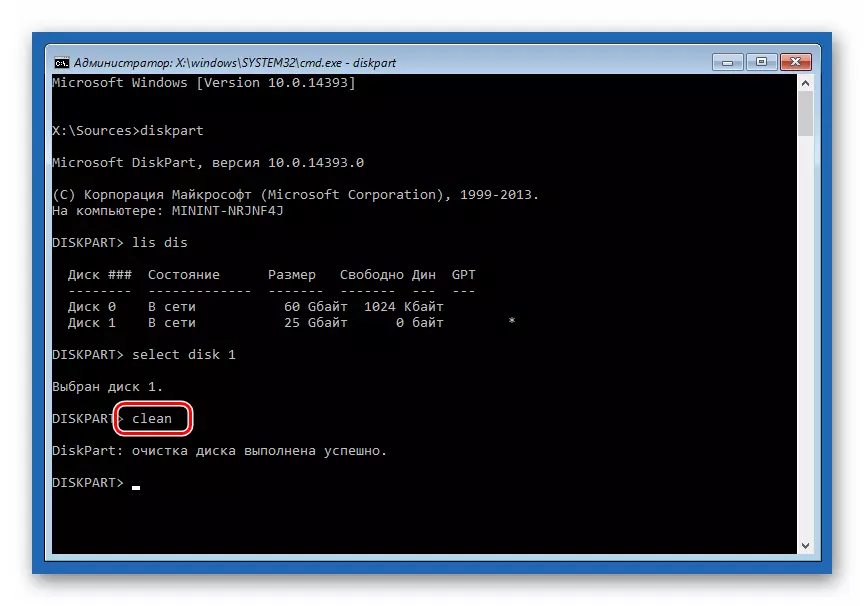
- Nyní můžete poslat příkaz nástroj pro převod struktury.
Převést MBR.
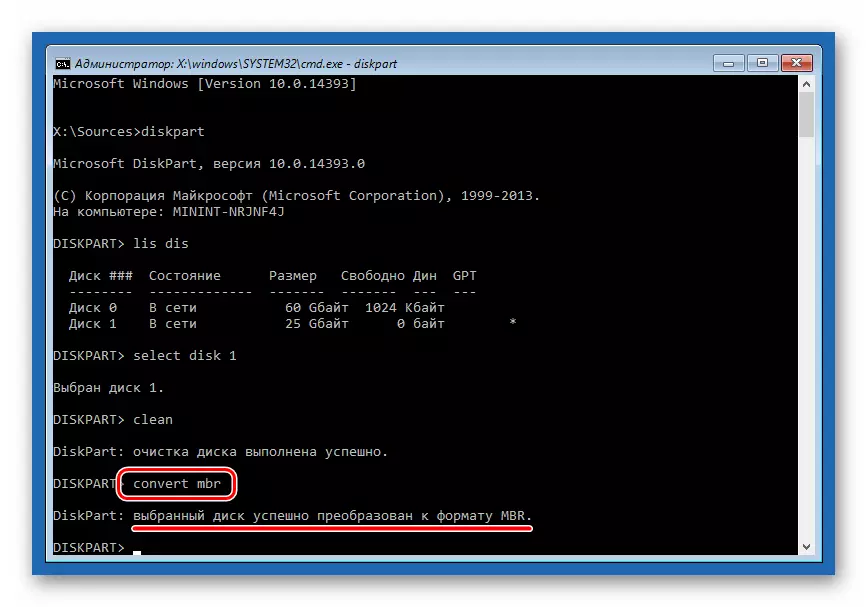
- Zavřete konzoli a stiskněte tlačítko "Pokračovat", po kterém bude znovu načíst z instalačního média.
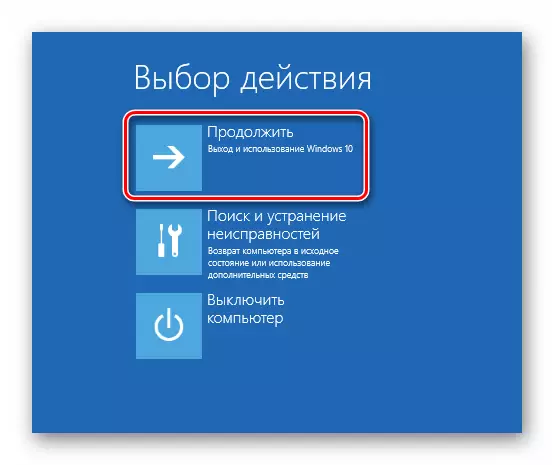
Ve vzácných případech mohou být distribuce chybět Recovery Recovery Ree. Pokud je to vaše situace, pak lze postup popsaný výše, může být také proveden na fázi výběru disku. Po přepnutí na odpovídající okno zavoláme "příkazový řádek" kombinací kláves SHIFT + F10 a převést pomocí DiskPart.
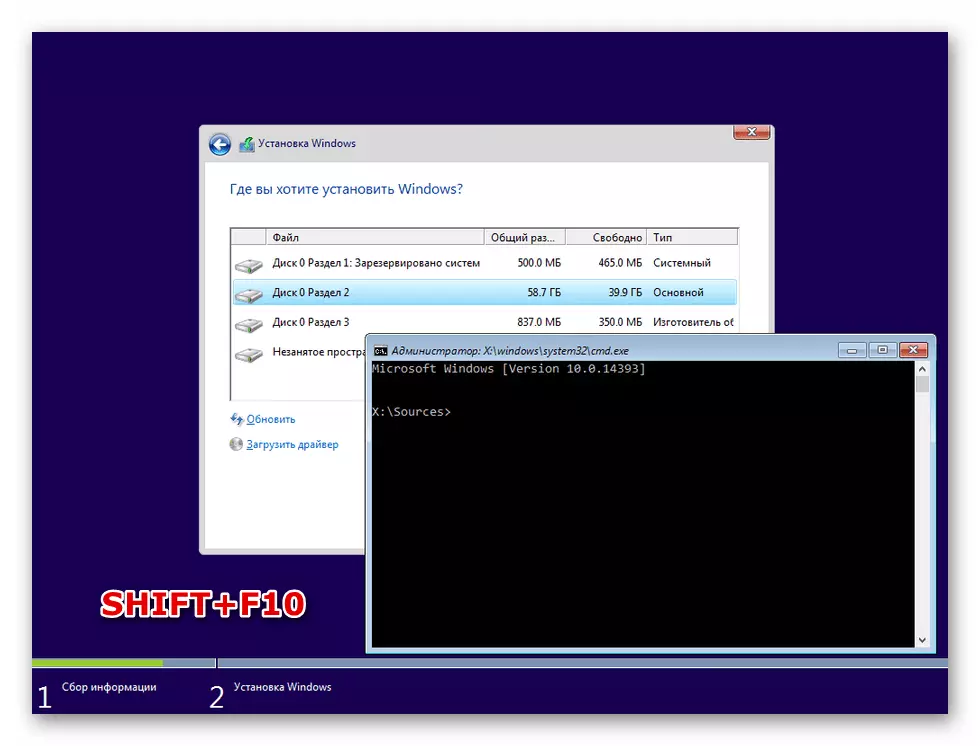
Takto jsme transformovali strukturu rozdělení a nyní můžete "dát" Windows 10 na počítači se zastaralým "hardwarem". Poradenství zde může být poskytnuta pouze jedna: buďte opatrní při zadávání příkazů do konzoly, pokud je k základní desce připojeno více disků. V nejlepším případě bude operace musí být znovu provedena a v nejhorším případě můžete ztratit všechny informace.
